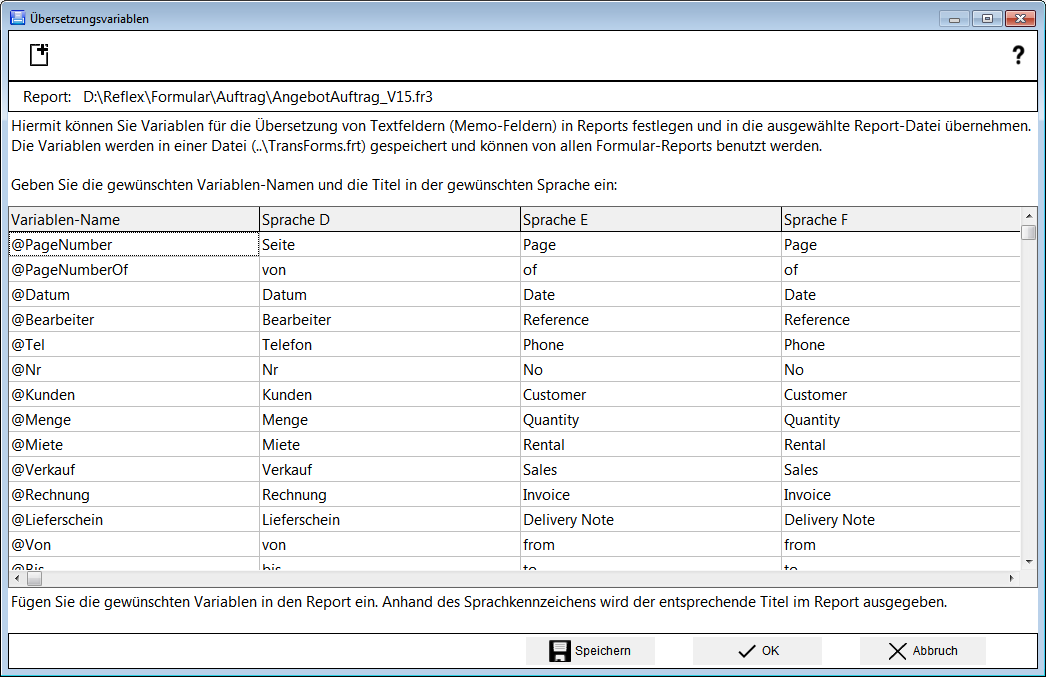Mehrsprachige Formulare mit FastReport
Inhaltsverzeichnis
1 Allgemeines
Für die Übersetzung von konstanten Texten in einem Report kann man Variablen verwenden. Diese werden anstelle der Texte verwendet und vom Programm anhand des Sprachkennzeichens im Angebot, Auftrag, Lieferschein oder der Rechnung eingesetzt.
Die Variablen und deren Inhalte kann man bequem über eine Tabelle im Programm festlegen.
Außerdem kann man hier die Variablen ganz einfach in einen bestehenden Report einfügen.
2 Variablen anlegen
2.1 Tabelle der Übersetzungs-Variablen
Um die Tabelle der Übersetzungs-Variablen zu bearbeiten und in einen Report einzufügen, öffnen Sie das Drucken-Fenster des gewünschten Programmteils. Dann wählen Sie in der Auswahlliste den gewünschten Report aus.
Danach wählen Sie die Admin-Optionen:
- Sie müssen das Recht "ReportDesigner" haben, damit dieser Button angezeigt wird!
Die Tabelle der´Variablen wird angezeigt. Beispiel:
Die Tabelle hat 4 Spalten:
- Variablen-Namen: Hier stehen die Namen der Variablen, die im Report als Platzhalter stehen. Üblicherweise beginnen die Variablen mit dem @-Zeichen. Variablen-Namen sollten keine Sonderzeichen beinhalten und möglich kurz und trotzdem aussagekräftig sein.
- Sprache D, Sprache E, Sprache F: Hier stehen die deutschen bzw. übersetzten Texte, die zu der jeweiligen Variable gehören. Texte können alle Zeichen beinhalten, aber keine Zeilenschaltungen.
2.2 Speichern der Tabelle der Übersetzungs-Variablen
Die Übersetzungstabelle wird in einer Datei gespeichert.
Die Datei steht im Formular-Basisverzeichnis (z.B. "R:\Formular") und hat den Namen "TransForms.frt".
- Beim Speichern wird die alte Datei in "TransForms.bak" umbenannt.
2.3 Übersetzungs-Variablen in den Report einfügen
Mit OK werden die Variablen in dem Report gespeichert und können dann über den Designer eingefügt werden.
- Beim Speichern wird die alte Datei in ".bak" umbenannt.
Danach können Sie den Designer mit dem Report öffnen und die Variable in den Report einfügen.
Anhand des Sprachkennzeichens (z.B. im Auftrag, Lieferschein usw.) sorgt das Programm dafür, dass die Variablen mit dem richtigen Inhalt gefüllt werden.